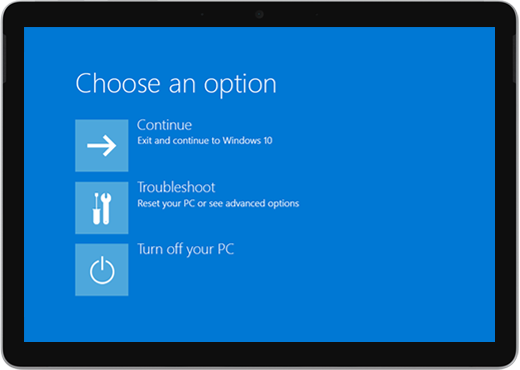Surface zobrazuje obrazovku Výber možnosti
Vzťahuje sa na
Ak sa zariadenie Surface zapne a zobrazí sa obrazovka Vybrať možnosť s možnosťami ako Pokračovať a Riešiť problémy, tu je niekoľko riešení, ktoré môžete vyskúšať.
Riešenie č. 1: Pokračujte k Windowsu
yberte položku Pokračovať, čím ukončíte obrazovku s možnosťami a pokračujete na Windows.
-
Ak sa Windows spustí: Nainštalujte najnovšie aktualizácie pre Surface a Windows, aby v budúcnosti nedochádzalo k problémom. Ďalšie informácie nájdete v téme Stiahnutie ovládačov a firmvéru pre Surface.
-
Ak sa Windows nespustí: Pokračujte Riešením č. 2.
Riešenie č. 2: Opravte Surface
-
Na obrazovke Výber možnosti vyberte položku Riešiť problémy.
-
Vyberte položky Rozšírené možnosti > Oprava pri spustení systému a postupujte podľa zobrazených pokynov. Windows sa pokúsi nájsť a vyriešiť problém.
-
Ak sa Windows spustí: Nainštalujte najnovšie aktualizácie pre Surface a Windows, aby v budúcnosti nedochádzalo k problémom. Ďalšie informácie nájdete v téme Stiahnutie ovládačov a firmvéru pre Surface.
-
Ak sa Windows nespustí: Prejdite na Riešenie č. 3.
-
Riešenie č. 3: Vykonajte obnovenie systému
Keď vykonáte obnovenie systému, Windows obnoví zariadenie Surface do minulého stavu v čase, keď Windows fungoval správne.
Poznámky:
-
Funkcia Obnovenie systému nemení vaše osobné súbory, no môže odstrániť nedávno nainštalované aplikácie a ovládače.
-
Uistite sa, že máte prístup ku kódom Product Key a inštalačným súborom pre všetky počítačové aplikácie (napríklad Microsoft Office), ktoré ste nainštalovali po bode v minulosti, na ktorý obnovujete zariadenie Surface.
Tu je návod, ako vykonať obnovenie systému v zariadení Surface:
-
Na obrazovke Výber možnosti vyberte položky Riešenie problémov > Rozšírené možnosti.
-
Vyberte položku Obnoviť systém a postupujte podľa pokynov na obrazovke.
-
Ak sa Windows spustí: Nainštalujte najnovšie aktualizácie pre Surface a Windows, aby v budúcnosti nedochádzalo k problémom. Ďalšie informácie nájdete v téme Stiahnutie ovládačov a firmvéru pre Surface.
-
Ak sa Windows nespustí: Prejdite na Riešenie č. 4.
-
Riešenie č. 4: Reštartujte zariadenie Surface
Obnovenie výrobných nastavení vykoná toto:
-
Preinštaluje Windows a aplikácie, ktoré boli nainštalované v zariadení Surface
-
Odstráni všetky vaše osobné nastavenia
-
Odstráni všetky nainštalované aplikácie
-
Poskytne možnosti na zachovanie alebo odstránenie vašich osobných súborov alebo obnovenie výrobných nastavení:
-
Ponechať moje súbory: Aplikácie a nastavenia sa odstránia, ale osobné súbory sa ponechajú.
-
Odstrániť všetko: Odstránia sa všetky osobné súbory, aplikácie a nastavenia.
-
-
Uistite sa, že máte prístup ku kódom Product Key a inštalačným súborom pre používané počítačové aplikácie (napríklad balík Microsoft Office), ktoré máte v pláne znovu nainštalovať po obnovení výrobných nastavení. To sa týka počítačových aplikácií nainštalovaných z webových lokalít alebo USB kľúčov.
Tu je návod na obnovenie výrobných nastavení zariadenia Surface:
-
Na obrazovke Výber možnosti vyberte položky Riešiť problémy > Obnoviť výrobné nastavenia tohto PC a postupujte podľa zobrazených pokynov.
-
Ak sa znova zobrazí obrazovka Výber možnosti, vyberte Pokračovať.
-
Ak sa Windows spustí: Nainštalujte najnovšie aktualizácie pre Surface a Windows, aby v budúcnosti nedochádzalo k problémom. Ďalšie informácie nájdete v téme Stiahnutie ovládačov a firmvéru pre Surface.
-
Ak sa Windows nespustí: Ak sa znova zobrazí obrazovka Výber možnosti, je potrebné vykonať servis zariadenia Surface. Prejdite na servis a opravu zariadenia.
-
Problémy stále pretrvávajú?
Je tu ešte jeden posledný krok, ktorý môžete urobiť. Ak sa pomocou týchto riešení problém nevyriešil, môžu vám pomôcť možnosti služieb a podpory.
Poznámka: Ak je zariadenie Surface podnikovým zariadením (vlastnené organizáciou), pozrite si tému Možnosti servisu zariadenia Surface pre podniky a vzdelávacie inštitúcie.
Odoslať do spoločnosti Microsoft Ak chcete pripraviť svoje zariadenie na doručenie do spoločnosti Microsoft, môžete skontrolovať záruku na zariadenie, vytvoriť servisnú objednávku a vytlačiť štítok na odoslanie.
Vyhľadajte osobnú podporu V niektorých krajinách teraz spoločnosť Microsoft ponúka osobné servisné centrá. Možnosti môžu zahŕňať profesionálnu kontrolu hardvéru, riešenie problémov a obnovenie systému.
Samoobslužná oprava Ak ste technicky skúsení a máte správne nástroje, spoločnosť Microsoft má k dispozícii širokú škálu vymeniteľných súčastí a servisných príručiek, ktoré vám umožnia vykonať opravy.
Ďalšie informácie nájdete v článku Ako získať servis alebo opravu pre Surface.